SwitchBot(スイッチボット)のスマート電球を使って、自宅の照明をもっと快適に操作したいと感じていませんか?
ただし、正しく設定しないと「アプリとつながらない」、「思った色に変えられない」といった困りごとに直面することもあります。
本記事では、SwitchBotスマート電球の設定方法から、便利なスケジュール機能などを丁寧に解説します。
 ヒロ
ヒロ快適な空間づくりに役立つアイデアも紹介しているので、SwitchBotスマート電球をこれから使ってみたい方はぜひ参考にしてください。
\ 使用シーンに合わせて自由に調光・調色 /
公式サイト: https://www.switch-bot.jp/
- SwitchBotスマート電球の設定・接続方法がわかる(アプリで簡単に追加)
- 明るさ・色(調光・調色)の操作やスケジュール機能など使い方がわかる
- 音声アシスタント連携や便利な活用例
SwitchBotをお得に手に入れる方法を、こちらの記事でまとめています。ぜひご覧ください!
SwitchBotスマート電球について
Switch Botスマート電球について、以下2つの内容を元に簡単に解説します。
- スマート電球のスペック
- SwitchBotスマート電球の同梱物は本体と説明書のみ
ここから1つずつ解説します。
スマート電球のスペック
SwitchBot公式サイトより引用
このスマート電球の魅力は、スマホで明るさや色を自由に変えられることです。たとえば、寝る前はほんのりオレンジ色にしたり、朝はパッと明るい光で目覚めたりできます。
さらに人感センサーの製品と組み合わせすると、自動で照明をつける空間も作ることができます。
スマート電球のポイントとスペックを簡単に紹介すると、以下の通りです。
| ポイント | 詳細 |
|---|---|
| カラー表現 | 1,600万色+2700 K〜6500 Kの色温度調整可能 |
| 調光・モード機能 | 明るさ調整/5つのカラー変化モード(フェードイン/フェードアウト/フラッシュ/ブレス/ディスプレイ) |
| 視覚・目の優しさ | フリッカーフリー設計でちらつき軽減、目の疲れを抑制 |
| グループ制御 | 最大50灯を1グループとして一括操作可能 |
| 音楽連携 | スマートフォンのマイクで音に反応するミュージックモード搭載 |
| リマインダー機能 | 設定した時間に点滅でリマインド可能 |
| 操作方法 | Bluetooth/Wi-Fi(2.4GHz)経由でアプリ操作、音声制御も対応(Alexa/Google/Siriなど) |
| 省エネ・耐久 | 消費10 W、寿命約25,000時間、エネルギー効率抜群 |
| スマートホーム連携 | SwitchBotエコシステム(Hub Miniなど)との連携で自動化設定が可能 |
スペックは、以下の通りです。
| 項目 | スペック |
|---|---|
| 寸法/重量 | 60 × 60 × 116 mm/約 93 g |
| 明るさ | 最大 約 800 lm |
| Bluetooth通信範囲 | 最大 約 50 m(オープンエリア) |
| 対応 OS | Android 5.0 以上/iOS 11.0 以上 |
| 設置互換性 | E27 または B22 ソケット(国・モデルにより異なる) |
| 価格 | ¥1,980 |









自動で照明空間を作りたい方にピッタリな製品です
SwitchBotスマート電球の同梱物は本体と説明書のみ
SwitchBotのスマート電球を開けてみると、中には電球本体と説明書だけが入っています。とてもシンプルです。









アプリで簡単設定ではじめることができます。
必要なもののみしかないので、迷うことなく設置できます!
\ 使用シーンに合わせて自由に調光・調色 /
公式サイト: https://www.switch-bot.jp/
SwitchBotスマート電球の設定方法
SwitchBotスマート電球の設定は、2ステップで完了します。非常にシンプルで数分で完了します。
- SwitchBotアプリをインストールする
- スマート電球を設定する
ここでは、アプリのインストールから調光・調色まで、順を追って説明していきます。
SwitchBotアプリをインストールする
アプリがもし入っていなければ、まずはSwitchBotアプリをインストールしましょう。
アプリは無料で、App StoreやGoogle Playから簡単に手に入ります。
スマート電球を設定する
SwitchBotアプリのインストールが完了したら、スマート電球の設定をしましょう。
- 右上にある「+」ボタンから「デバイス追加」をタップする。

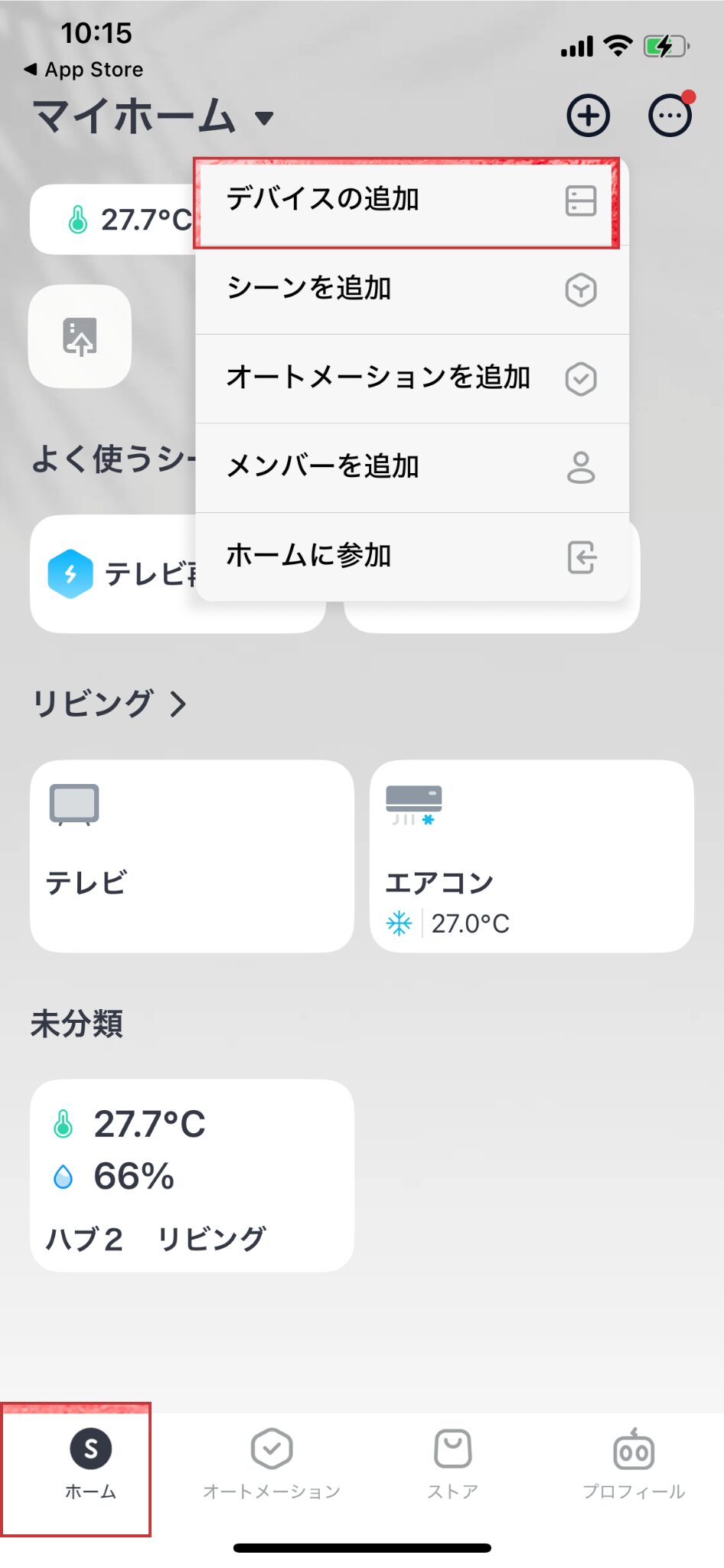
- 電球の電源を入れると、赤枠のBluetooth部分にスマート電球が表示されるので、タップします。

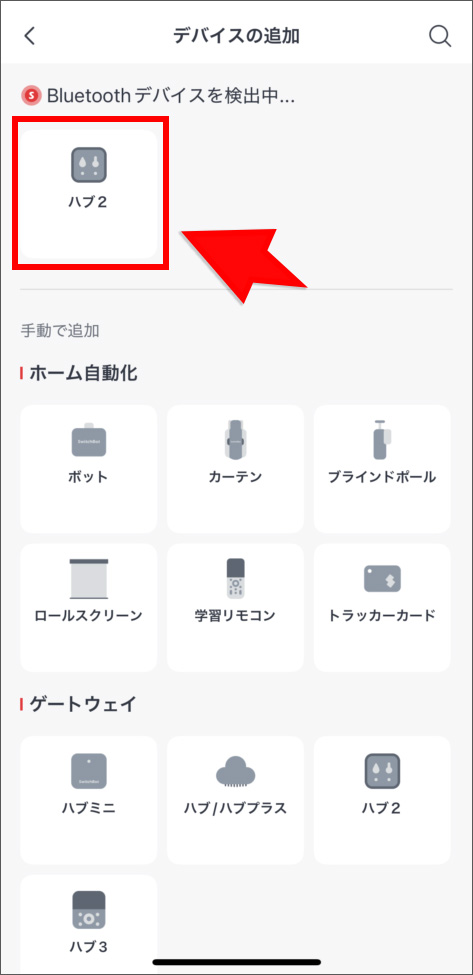
- スマート電球を選択すると、取り付けの指示画面が表示されます。「次へ」をタップします。

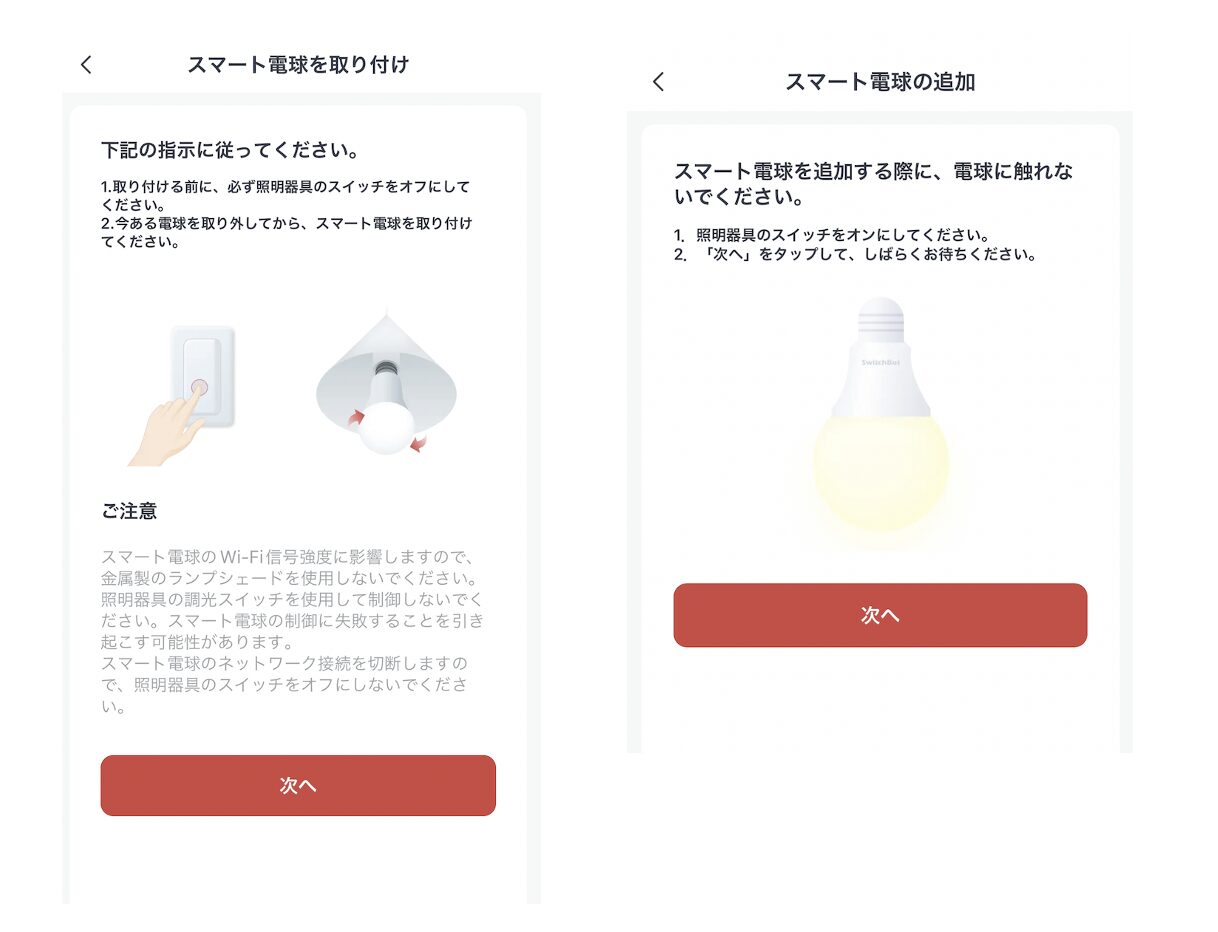
- Wi-Fiの設定画面がでてくるので、2.4GHz帯に接続します。
- スマート電球に名前を付けて、完了です。









接続が完了さえすれば、アプリから好きなタイミングでライトをつけたり消したりできるようになります!
SwitchBot公式サイトに動画で説明しているものもありますので、ご覧ください。
\ 使用シーンに合わせて自由に調光・調色 /
公式サイト: https://www.switch-bot.jp/
調光/調色を自由に変更することができる
SwitchBotのスマート電球は、明るさや色の調整を自由に変更することができます。
- 寝る前はやさしい光にしたい
- 集中したいときは明るめにしたい
といった使い分けができます。
明るさは0〜100%で細かく調整できます。色も、電球色から昼白色、さらにはカラフルな色まで選べます。
SwitchBot公式サイトより引用
その日の気分やシーンに合わせて、指一本で空間の雰囲気を変えられるのはとても便利です。
SwitchBot公式サポートより引用









スマホをタップするだけで操作できるので、「ちょっと明るくしようかな」と思ったときもすぐに調整することができます!
\ 使用シーンに合わせて自由に調光・調色 /
公式サイト: https://www.switch-bot.jp/
SwitchBotスマート電球の便利機能3選
SwitchBotのスマート電球には、ただの照明以上に便利な機能が3つあります。
- スケジュール機能で決まった時間に照明をコントロールできる
- 遅延実行機能でタイマーとして照明をコントロールできる
- 音声アシスタントとも連携することができる
ここから1つずつ解説します。
スケジュール機能で決まった時間に照明をコントロールできる
こんなことができればいいな、と思ったことありませんか?
- 朝は自動でライトがついてほしい
- 夜は決まった時間に消したい
そんなときに役立つのがスケジュール機能です。
アプリで「スケジュール」から時間を指定するだけで、毎日決まったタイミングに照明をオン・オフすることができます。
即消灯だけではなく、フェードインとフェードアウト機能が付いており、就寝時に明るい色から、徐々暗くなることができます。
SwitchBot公式サイトより引用









ストレスを解消し、間接照明 で柔らかく快適な光の空間が作り、リラックスできる睡眠環境を構築しましょう。
遅延実行機能でタイマーとして照明をコントロールできる
さらに「遅延実行」機能を使うと、「今から5分後に消す」といった設定をすることも可能です。
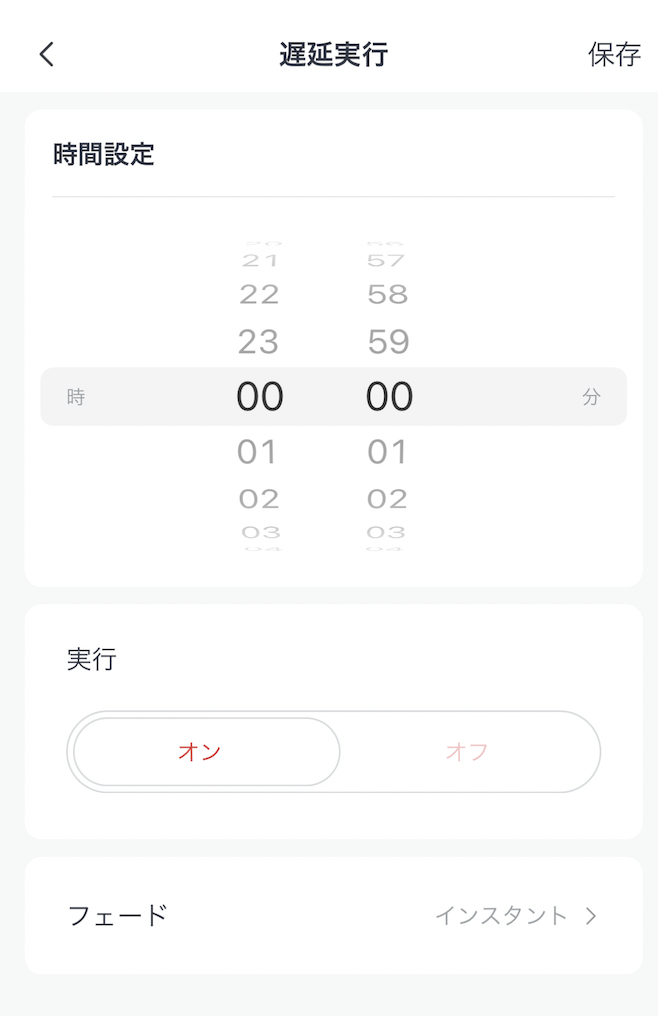
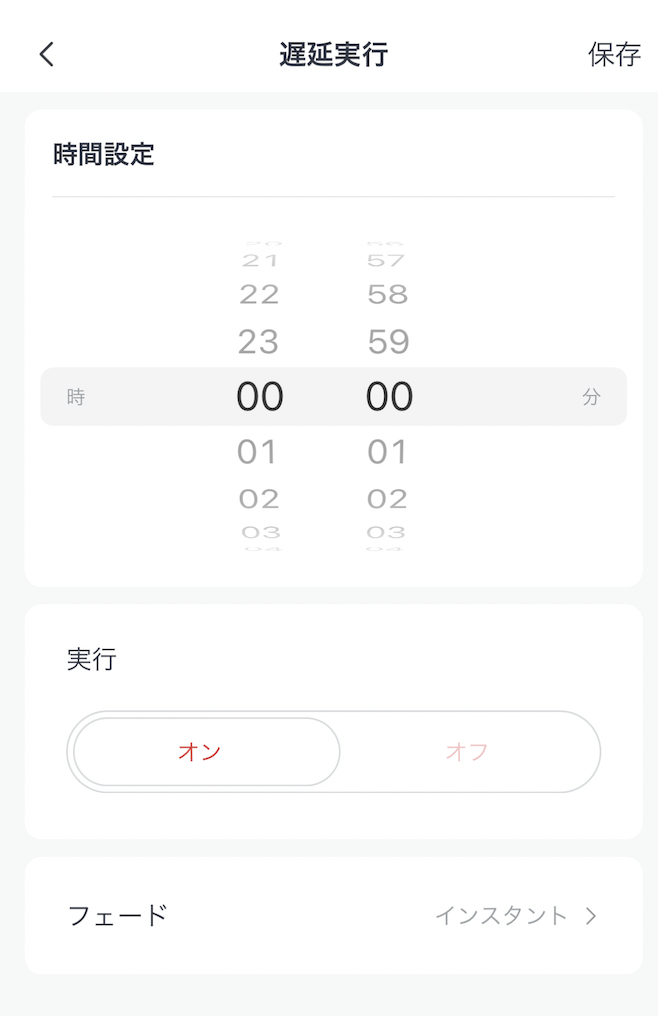
これらの機能をうまく使うことで、照明の操作を快適にできます。毎日の負担を少しずつ減らしていきましょう。









習慣の一部として自動で動いてくれるので、生活のリズムが整いやすくなります。手元でパッと操作できるので、便利に感じると思います。
スマートスピーカーとも連携することができる
SwitchBotのスマート電球は、スマートスピーカーともつながります。アレクサ(Alexa)やGoogleアシスタント、Siriショートカットなどに対応しています。
「アレクサ、リビングの電気をつけて」などと話しかけるだけで操作できるので、両手がふさがっているときでも安心です。
料理中や子どもを抱っこしているときでも、声ひとつで明かりをコントロールできます。まるで魔法です。









我が家はアレクサで操作しており、非常に楽になったと実感しております。スマートスピーカーをお持ちなら、ぜひ連携してみましょう!
アレクサとの連携手順や活用方法については、こちらの記事で解説しています。
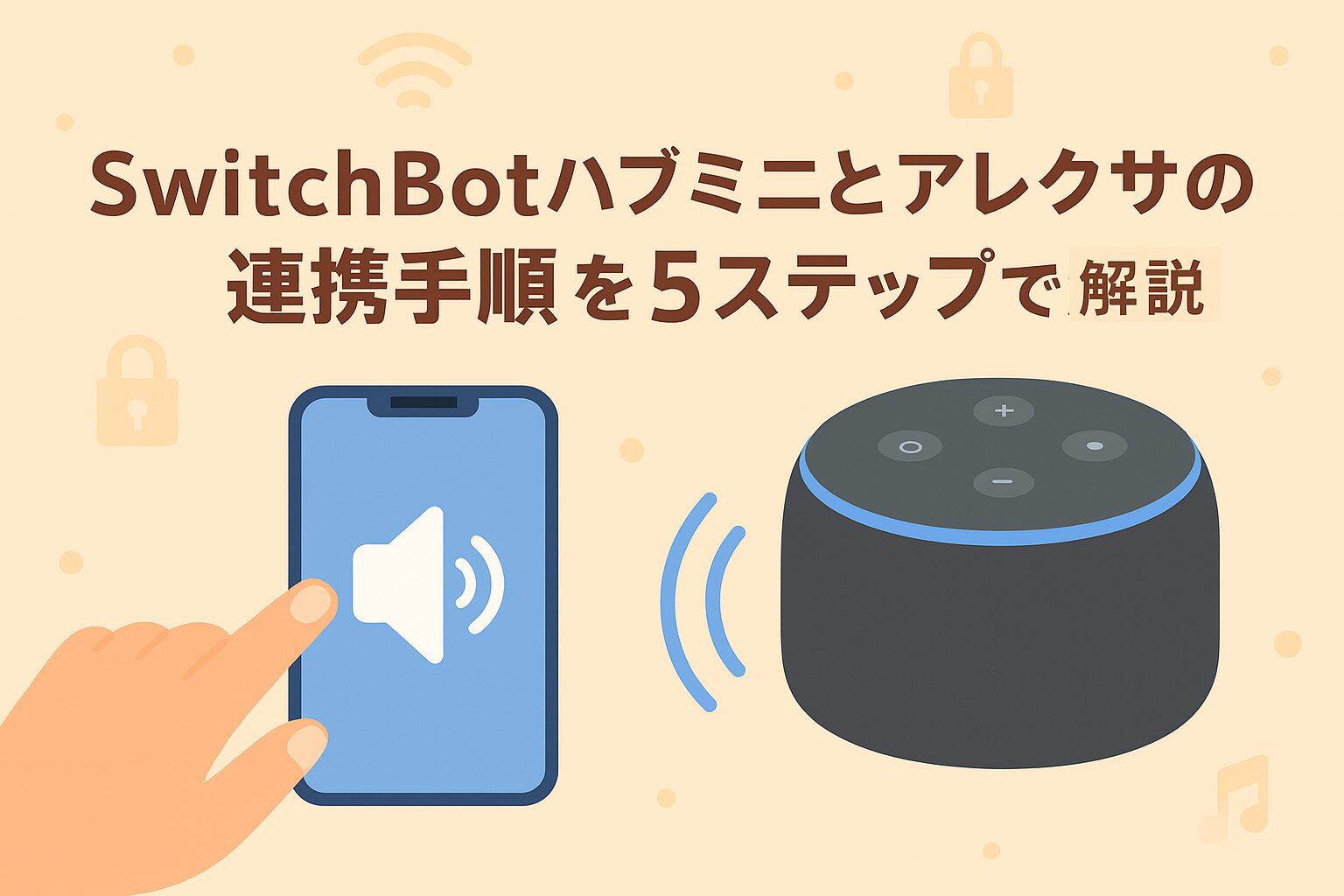
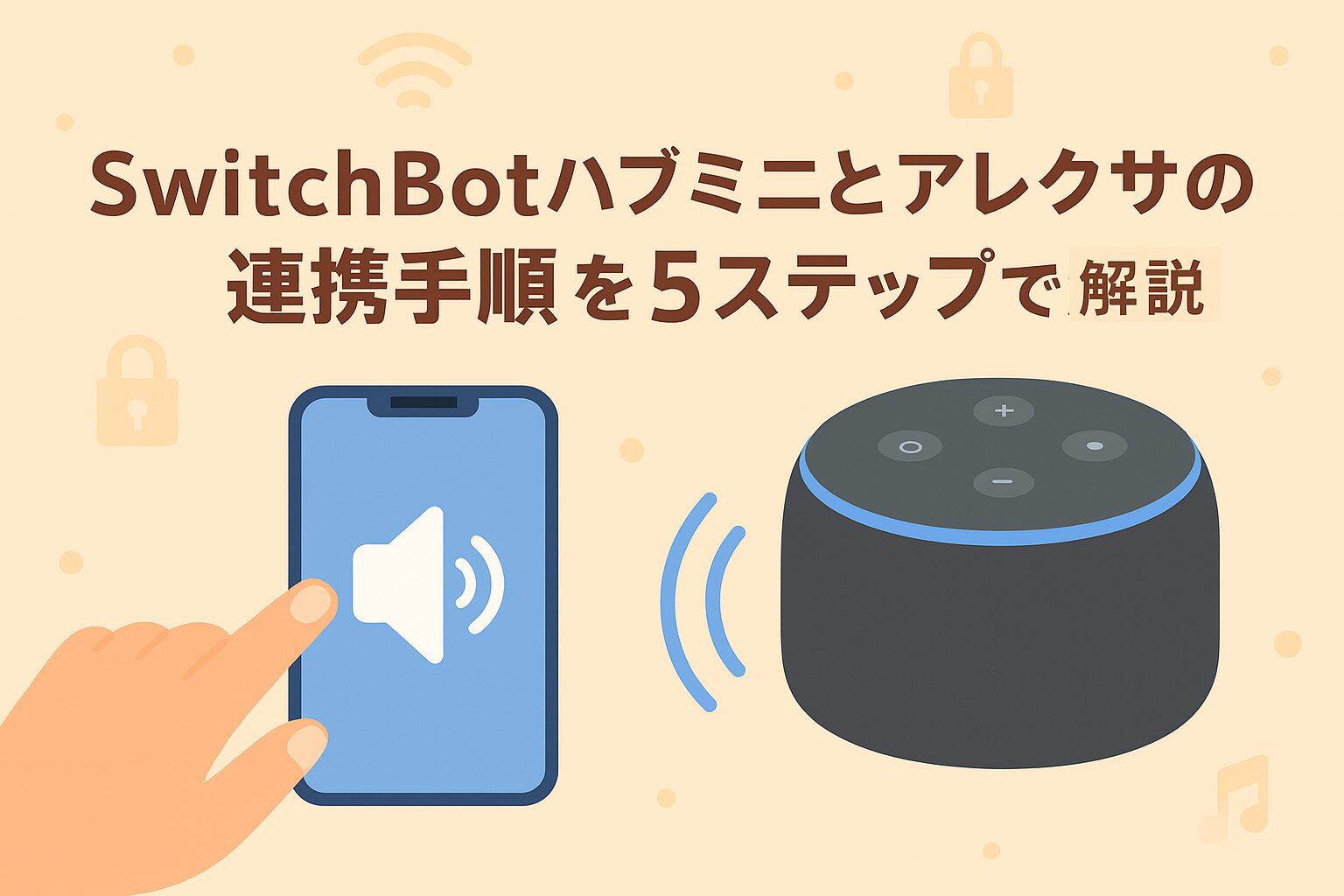
Siriとの連携手順や使い方については、こちらの記事で解説しています。
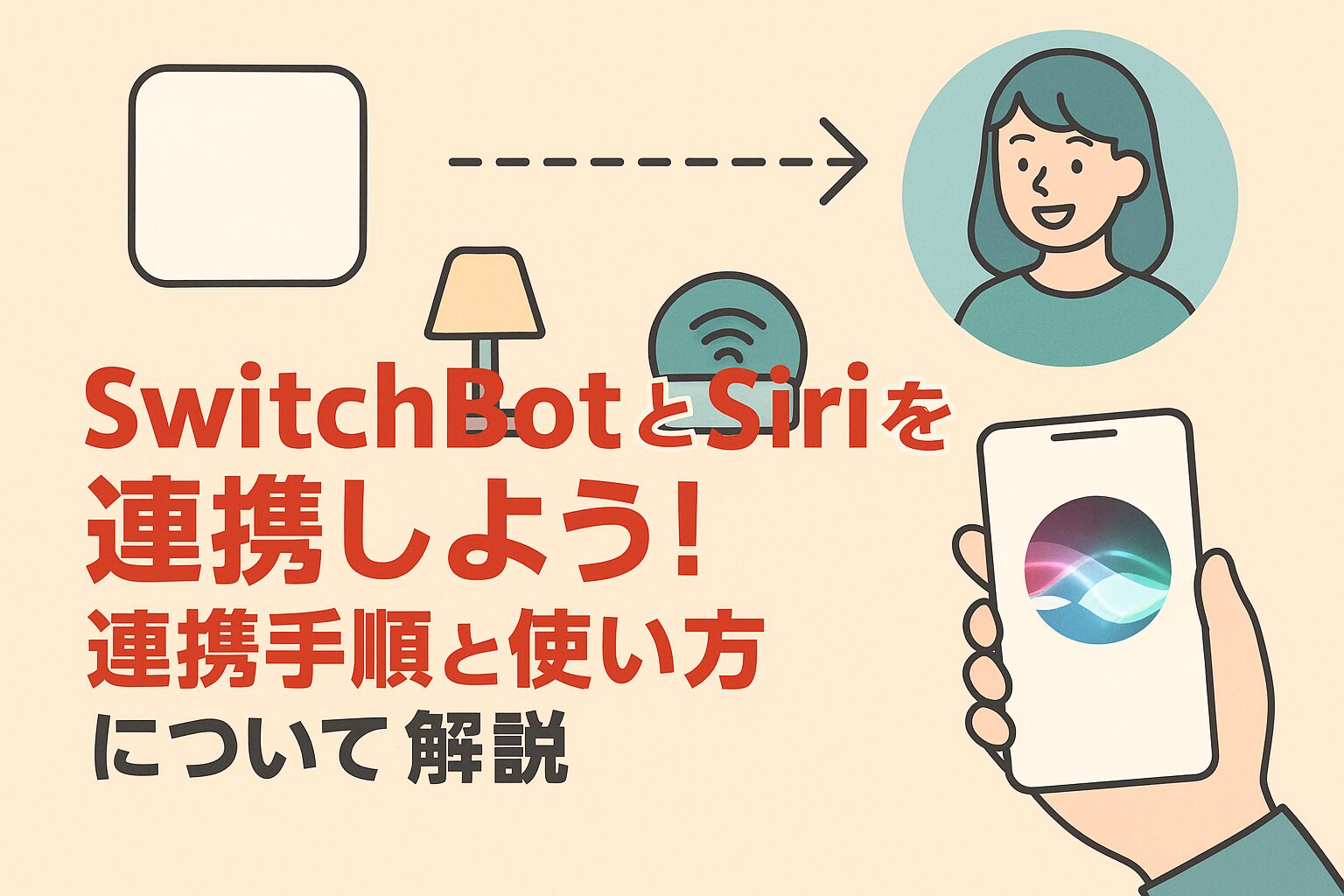
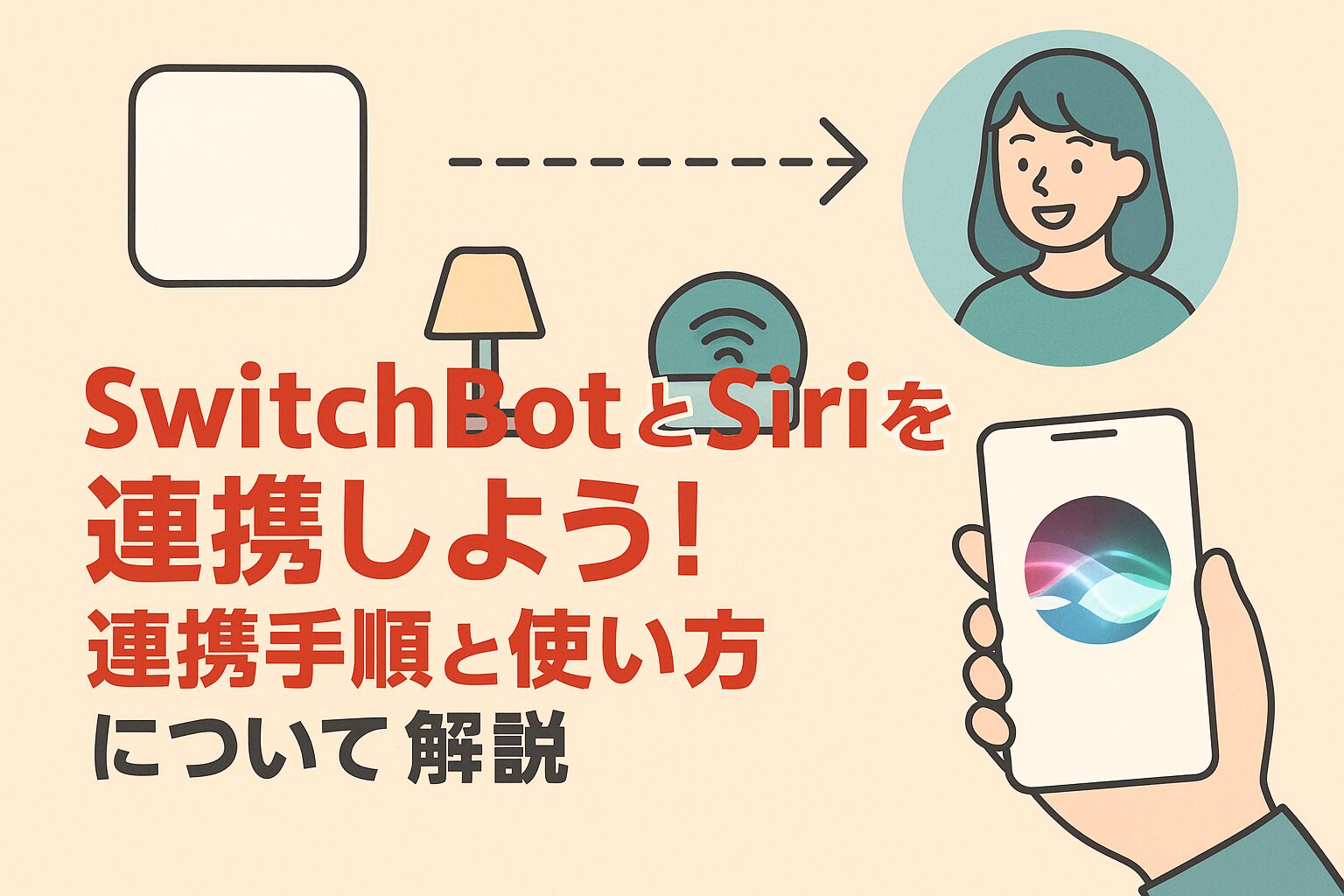
SwitchBotスマート電球の設定に関連するQ&A
SwitchBotスマート電球の設定に関連するよくあるQ&Aは以下の通りです。
- スマート電球を使うためにSwitchBotのハブ製品は必要ですか?
- スマート電球のWi-Fiを変更したいです。どうすればいいですか?
- SwitchBotスマート電球の初期化方法を知りたいです。
- SwitchBotのスマート電球が突然オフラインになりました。対処方法は?
ここから1つずつ解説します。
スマート電球を使うためにSwitchBotのハブ製品は必要ですか?
結論、不要です。ただし、ハブを使うと音声操作や他のSwitchBot製品との連携がもっと便利になり、よりスマートな生活空間を作ることができます。
SwitchBotハブ製品の設定方法や活用方法は、こちらの記事でまとめています。


スマート電球のWi-Fiを変更したいです。どうすればいいですか?
アプリ内でWi-Fi設定をやり直すだけでOKです。再設定も数分で終わります。
SwitchBotのWi-Fi設定の変更方法や繋がらない時の対処方法について、こちらの記事でまとめております。


SwitchBotスマート電球の初期化(リセット)方法を知りたいです。
スマート電球の主電源を2秒間隔で8回オンオフを切り替えることで、初期化することができます。
初期化をすると、全ての設定がデフォルト設定に戻り、全ての操作履歴が消えることになります。
SwitchBotのスマート電球が突然オフラインになりました。対処方法は?
下記いずれかの対処で直る可能性があります。ご確認ください。
- アプリの再起動 :アプリを完全に終了させてから、再度起動する。
- 電球の電源オフ/オン:電球の電源を10秒ほど切り、再度入れる。
- ルーターの再起動 :ルーターの電源コードを抜き、1分ほど待ってから再度差し込む。
SwitchBotがオフラインになる時にできる対処については、こちらの記事で詳しく解説しています。
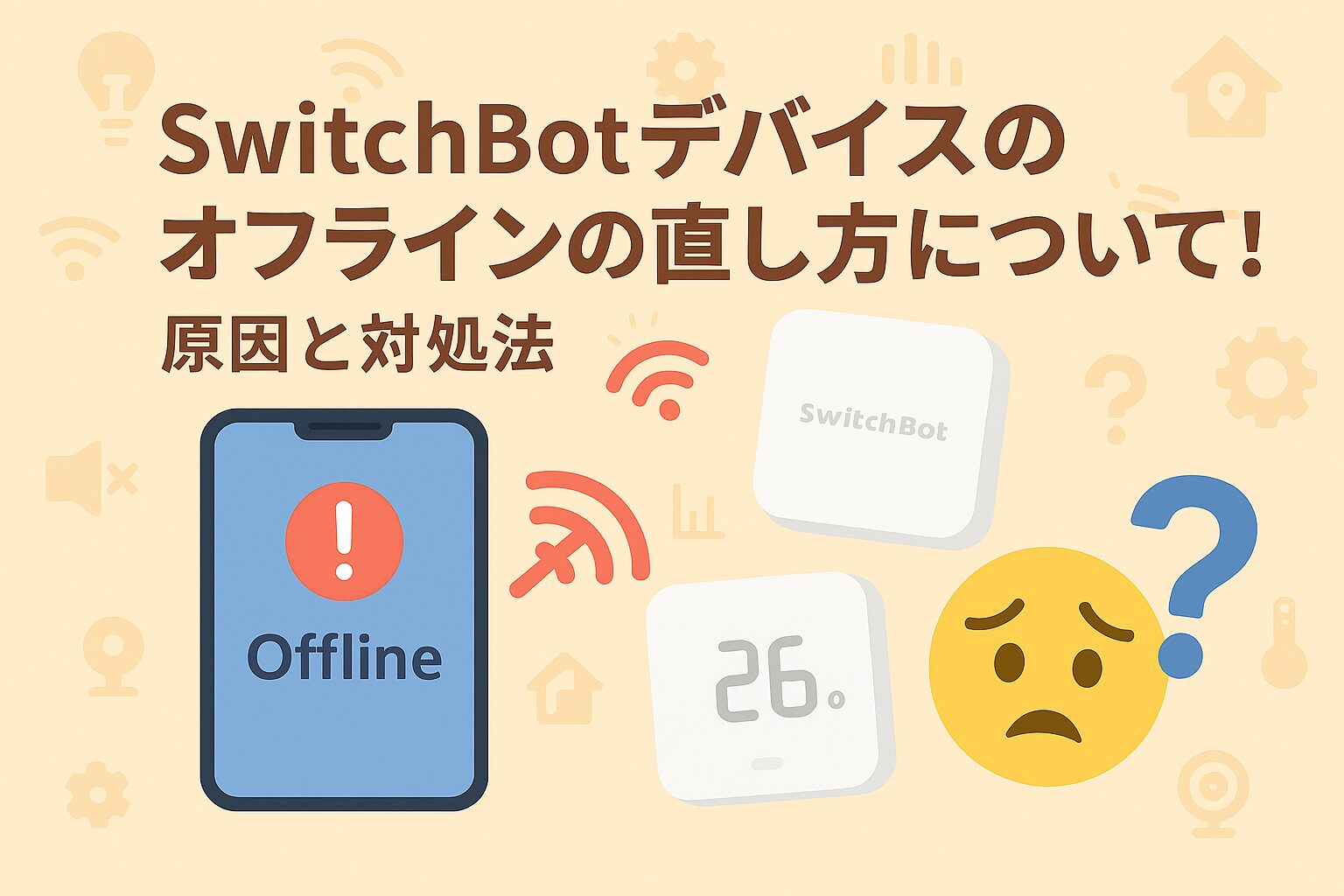
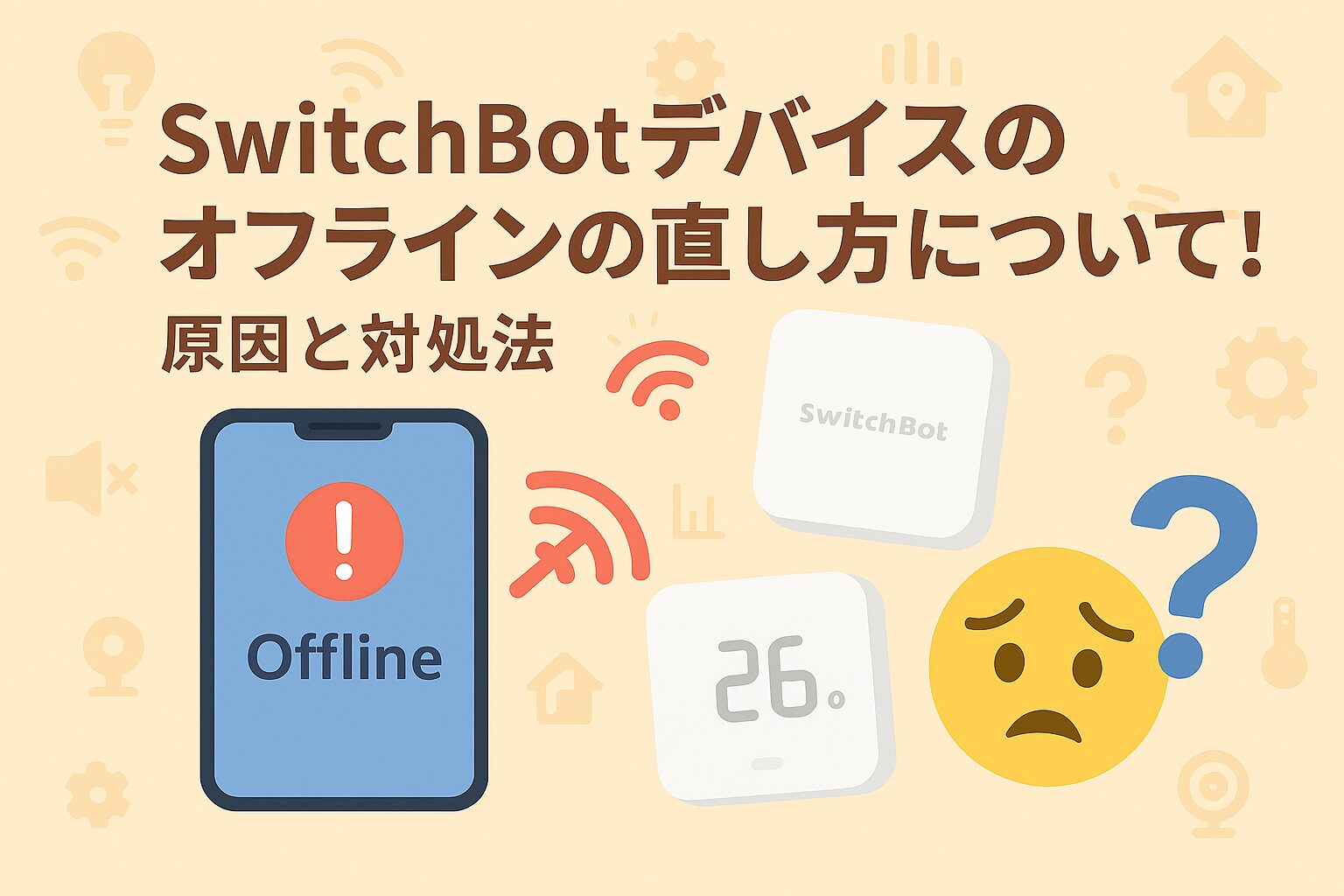
まとめ:SwitchBotスマート電球を設定して、快適な空間を作ろう!
ここまで、SwitchBotスマート電球の設定方法や便利な使い方について解説してきました。
SwitchBotのスマート電球は、Wi-Fi環境さえあればすぐに導入でき、アプリから明るさや色を自由に操作できるのが大きな特長です。
設定はとても簡単で、SwitchBotアプリを使って数分で完了します。調光や調色はもちろん、スケジュール機能や音声アシスタントとの連携によって、毎日の照明操作がぐっと快適になります。
スマート電球を使うことで、「子どもが寝る時間に合わせて照明を暗くしたい」「外出前にライトを消したい」といった、暮らしの中の細かなニーズにも柔軟に対応できるようになります。
SwitchBot スマート電球の設定を通じて、自分らしい空間づくりがもっと身近になります。
\ 使用シーンに合わせて自由に調光・調色 /
公式サイト: https://www.switch-bot.jp/
ぜひ本記事の内容を参考に、今日から快適なスマートライフを始めてみましょう。
SwitchBotをお得に手に入れる方法をこちらの記事でまとめています。ぜひご覧ください!
SwitchBotを安く購入する方法は?次のセールはいつ?>>




次に読むべきおすすめ記事
SwitchBotでできること一覧
SwitchBot何ができるのか、導入前に知っておきたい全体像をまとめた入門ガイドです。
この記事を読む >>>
スマートホームを快適にするアイディア62選!
スマートホームを進めるために集めたアイディアを詳しく解説しています。
この記事を読む >>>
SwitchBotハブの選び方|HubMiniとHub2の違い
自動化をはじめるために必須のハブ。ハブミニとハブ2の違いをまとめた記事です。
この記事を読む >>>






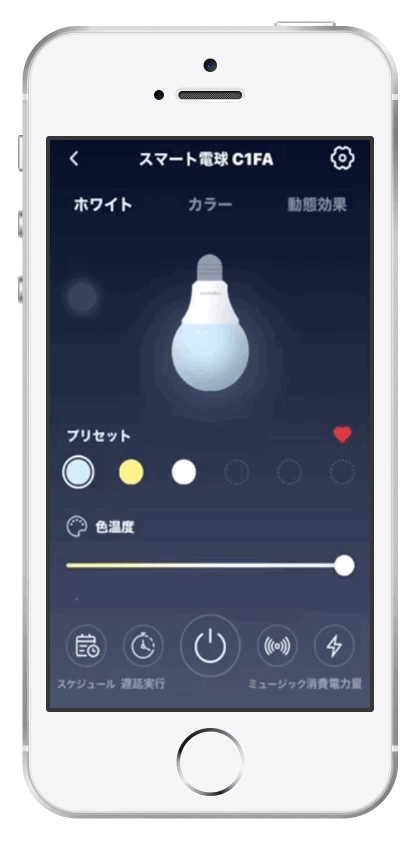





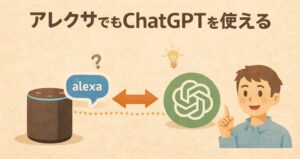




コメント